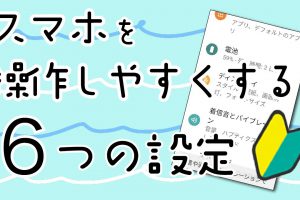今回は、「使うとどうなる?絶対に知っておきたいスマホの隠れた特殊機能」について説明して参ります。
位置情報の自動送信・位置情報の精度がアップ・緊急情報のメリット・デメリット・非通知でも連絡帳から電話で切る機能設定など、隠れた特殊機能があります。
この機会に是非、それぞれの役割と使い方を覚えていきましょう。
<動画内容>
<1>緊急SOS・緊急通報って何?
1. 緊急SOS・緊急通報は、簡単に110と119に通報できるための機能
2. 通報時に自動的に現在地情報が送信
3. 緊急位置情報サービスは身を守る意味でも必要
4. 緊急位置情報サービスは「オン」がお勧め
<2>時間を自動設定にすると位置情報の精度が上がる!
1. 位置情報の精度を上げるために確認すべき5つの設定
2. システムの「日時を自動的に設定する」を確認する方法
3. Googleの位置情報精度・Wi-Fiスキャン・Bluetoothのスキャン
4. Wi-FiとBluetoothと位置情報の関係について詳しく解説した動画
<3>緊急情報と緊急通報とは何?登録する必要があるの?
1. 緊急情報は、画面ロック時にも確認できる情報
2. 緊急情報の確認と登録方法(注意点も含む)
3. 緊急SOSの設定(Android12以降の機能)
<4>非通知で電話をかける必要ってあるの?非通知で電話をかける方法は?
1. 非通知で電話をかける方法は二通り
2. 電話アプリで電話を非通知通話に設定する方法
3. 代表的な3桁の有料番号サービス
4. その他の3桁の番号サービス一覧
詳しくは、下記の動画ご参照ください。(講座動画時間:19分50秒)
みなさんこんにちは、スマホのコンシェルジュです。
今回は、「使うとどうなる?絶対に知っておきたいスマホの隠れた特殊機能」について説明して参ります。
位置情報の自動送信・位置情報の精度がアップ・緊急情報のメリット・デメリット・非通知でも連絡帳から電話で切る機能設定など、隠れた特殊機能があります。
この機会に是非、それぞれの役割と使い方を覚えていきましょう。
スマホのコンシェルジュでは、「スマホの基本操作」から「不具合時の対処方法」「毎日の生活を便利するアプリ」について、多数の動画でご紹介していますので、是非そちらもご参照ください。
また、是非「チャンネル登録」もお願い致します。
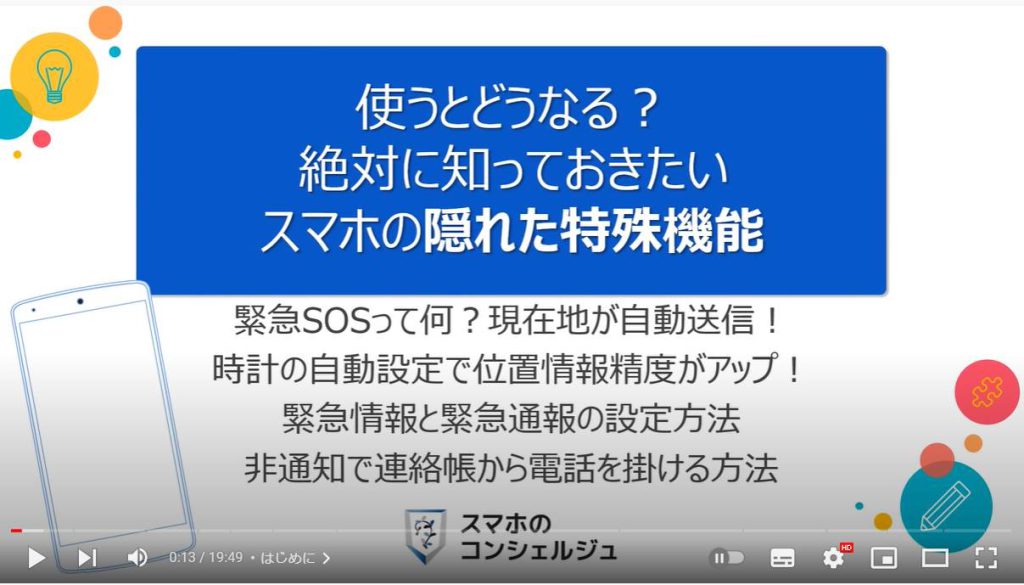
スマホのコンシェルジュのYouTubeチャンネルでは、初心者の方にも「わかりやすい」、「画面を見ながら一緒に操作しやすい」をモットーにスマホやパソコンの動画を配信しております。
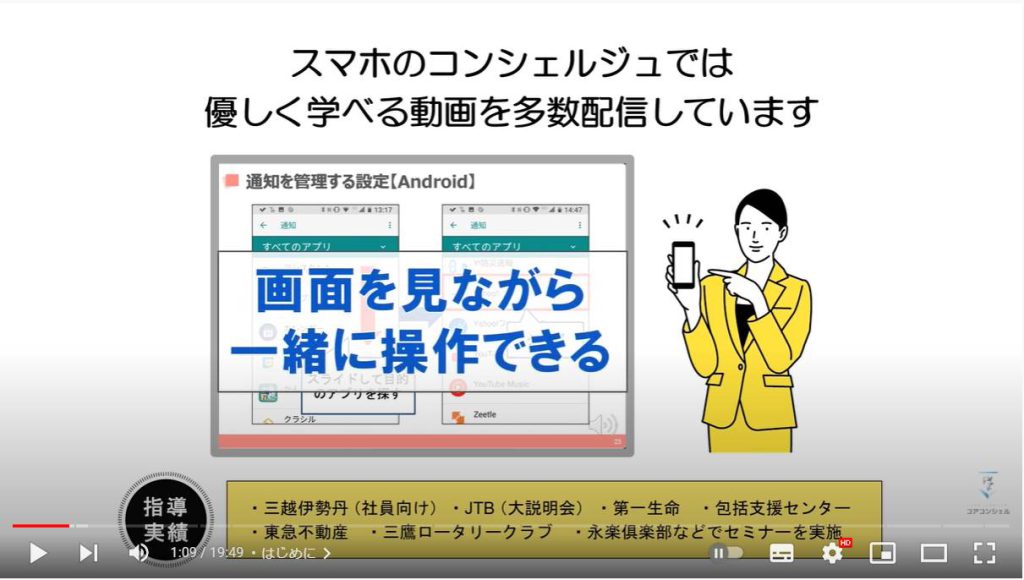
【目次】
<1>緊急SOS・緊急通報って何?
1.緊急SOS・緊急通報は、簡単に110と119に通報できるための機能
2.通報時に自動的に現在地情報が送信
3.緊急位置情報サービスは身を守る意味でも必要
4.緊急位置情報サービスは「オン」がお勧め
<2>時間を自動設定にすると位置情報の精度が上がる!
1.位置情報の精度を上げるために確認すべき5つの設定
2.システムの「日時を自動的に設定する」を確認する方法
3.Googleの位置情報精度・Wi-Fiスキャン・Bluetoothのスキャン
4.Wi-FiとBluetoothと位置情報の関係について詳しく解説した動画
<3>緊急情報と緊急通報とは何?登録する必要があるの?
1.緊急情報は、画面ロック時にも確認できる情報
2.緊急情報の確認と登録方法(注意点も含む)
3.緊急SOSの設定(Android12以降の機能)
<4>非通知で電話をかける必要ってあるの?非通知で電話をかける方法は?
1.非通知で電話をかける方法は二通り
2.電話アプリで電話を非通知通話に設定する方法
3.代表的な3桁の有料番号サービス
4.その他の3桁の番号サービス一覧
<1>緊急SOS・緊急通報って何?
それでは、まず初めに緊急SOSや緊急通報というボタンを見たことがある方も多いかと思います。
名前から何となく想像がつく方は多いかと思いますが、使ったことがない方が大半かと思われます。
今回はこちらの機能について一緒に見ていきましょう。
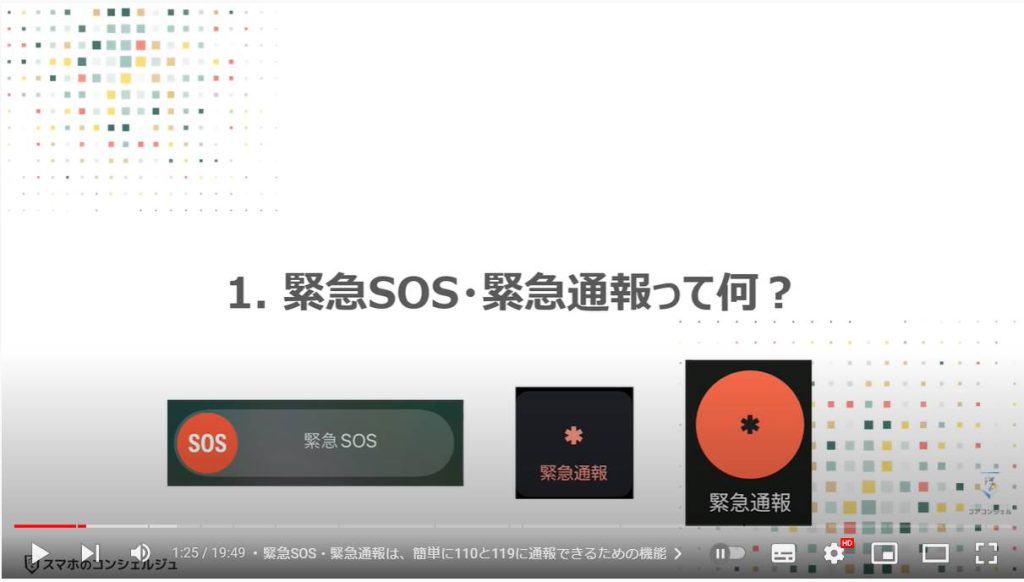
1. 緊急SOS・緊急通報は、簡単に110と119に通報できるための機能
iPhoneの場合には、緊急SOS、Android端末の場合には緊急通報と表示され、こちらは電源オフをする際や再起動をする際の画面に選択肢として表示される「赤いボタン」になります。
iPhoneの場合には、機種によって異なりますが、電源ボタンと音量ボタンの上か下を長押し、Android端末の場合には、電源ボタンを長押しすると表示されるボタンになります。
iPhoneの場合には①の赤いSOSボタンを左から右にスライド、Android端末の場合には、赤い緊急通報ボタンをタップすると、それぞれ通報する連絡先が表示されます。
連絡先をタップするとすぐに通報する事が出来ますので、誤操作には十分に注意しましょう。
iPhoneの場合には、118番の海上保安庁の選択肢もあり、海で遭難した際の通報にも対応しています。
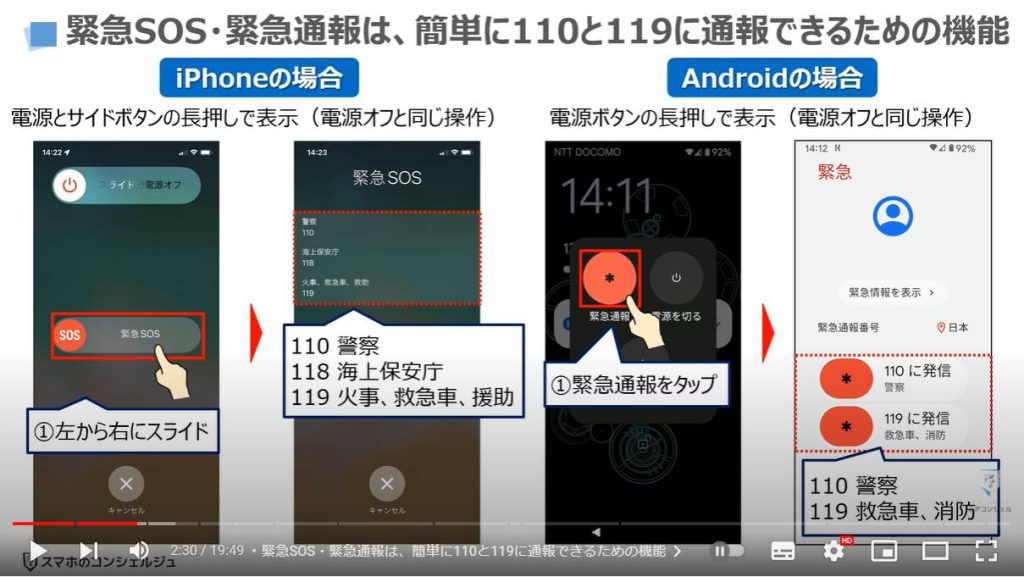
2. 通報時に自動的に現在地情報が送信
スマホには、通報時に現在地を直ぐに特定できるように緊急位置情報サービス(ELS)の機能が備わっています。
こちらの機能を「オフ」にすることも出きますが、日本では設定の「オン」「オフ」に関わらず、緊急通報時に位置情報を自動で通知することが通信会社に義務付けられている為、
通報時には位置情報が送信されるということを覚えておきましょう。
こちらの良い点は、通報時にどこにいるかを説明しなくても済むため、土地勘がないところでも戸惑うことがない点になります。
オペレーターには、スマホのGoogleマップで現在地が表示されているのと同じような形で現在地が共有されます。
厳密には数秒単位で緯度と経度度が相手に送信されます。こちらは数字のテキスト情報なので、約1キロバイトの通信量になります。

3. 緊急位置情報サービスは身を守る意味でも必要
それでは、実際に緊急位置情報サービスが「オン」になっているかを一緒に確認していきましょう。
まずは、端末内より①の「設定」を探してタップします。
設定の詳細画面が表示されますので、②のように「下にスライド」します。
③の「位置情報」という項目が確認できるかと思いますので、位置情報をタップします。
位置情報の詳細画面が表示されますので、④のように下にスライドします。
⑤の位置情報サービスという項目が確認できるかと思いますので、「位置情報サービス」をタップします。
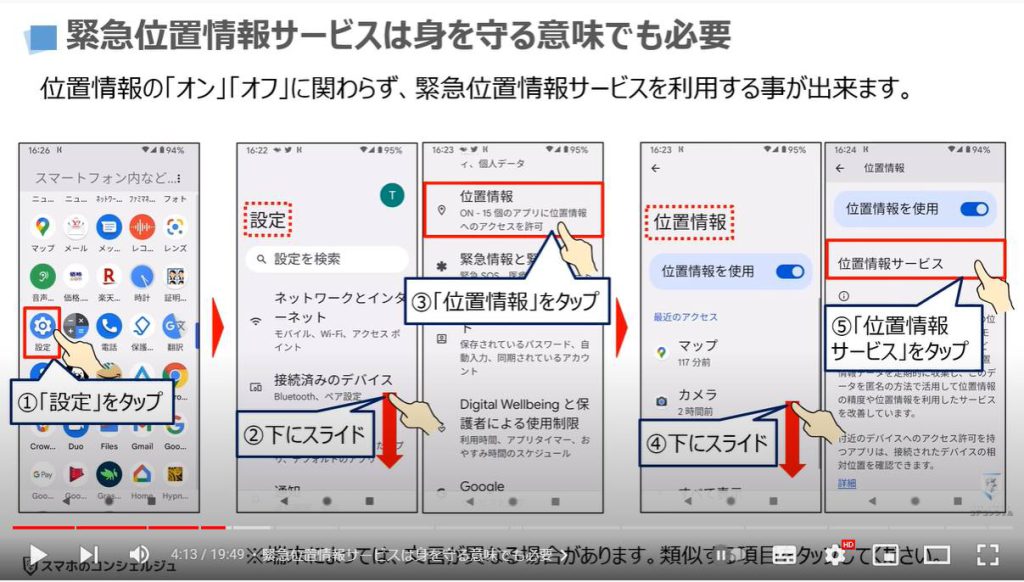
4. 緊急位置情報サービスは「オン」がお勧め
位置情報サービスの詳細画面が表示されますので、⑥の「緊急位置情報サービス」をタップします。
緊急位置情報サービスの詳細画面が表示されますので、⑦の「ELS(イーエルエス)からの位置情報の送信」が「オン」になっていることを確認します。
緊急通報時のポイントを再度整理してみましょう。
110番などの緊急通報をすると、位置情報が送られます。
また、日本ではELS(イーエルエス)をオフにしていても位置情報が送られます。
非通知で通報しても位置情報が送られる可能性が高いということを覚えておきましょう。
こちらのサービスは、緊急通報時に住所を伝えなくてもいいという大きなメリットがあります。
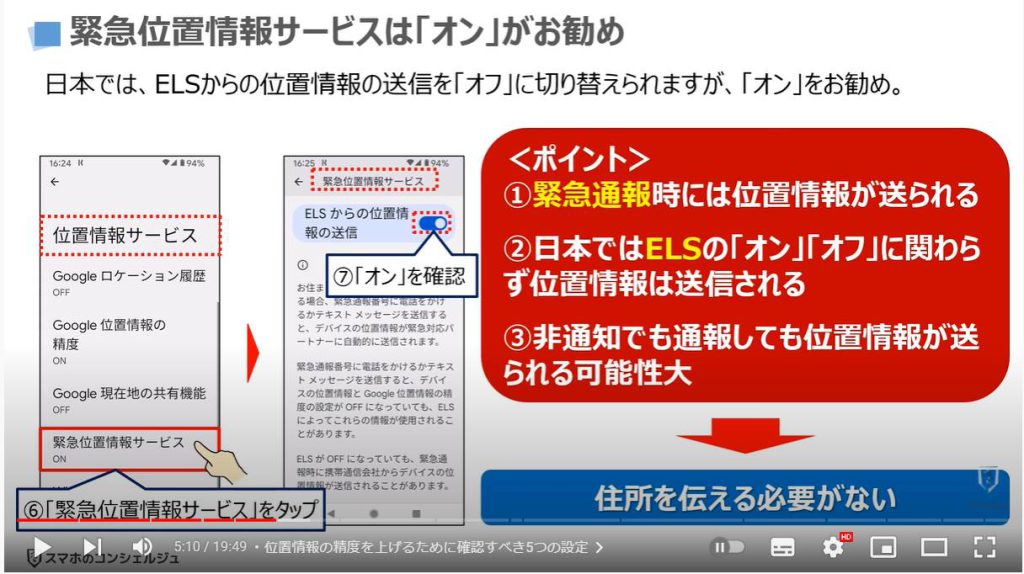
<2>時間を自動設定にすると位置情報の精度が上がる!
それでは、緊急SOSや緊急通報時にも位置情報が使われる点について先程説明しましたが、その意味でも位置情報の精度が非常に重要になります。
位置情報の精度を上げるためにも、端末が正しく設定されているかを一緒に確認していきましょう。
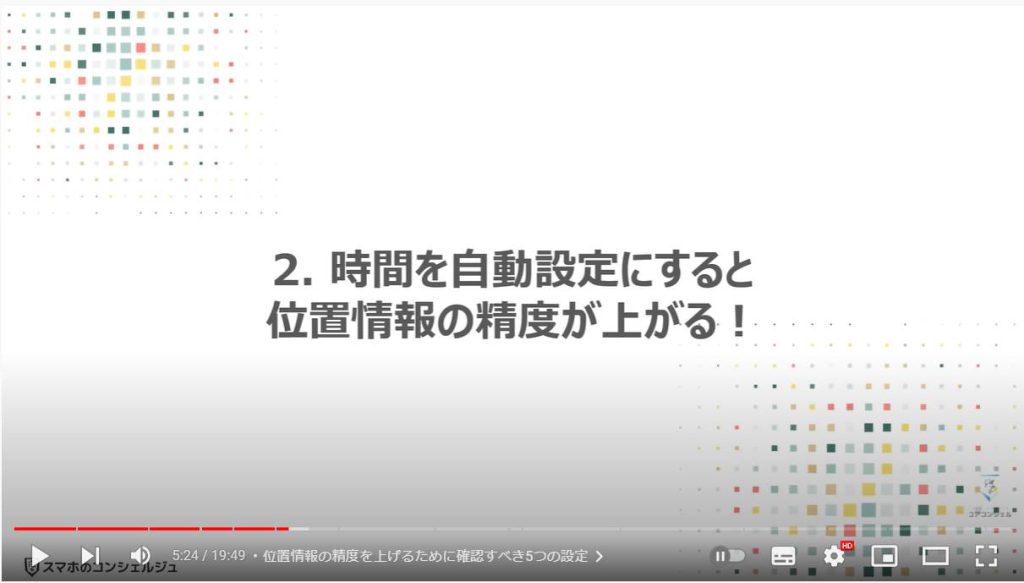
1. 位置情報の精度を上げるために確認すべき5つの設定
位置情報の精度を上げるには、5つの設定を確認する必要があります。
一つ目は、システムの「日時を自動的に設定する」が「オン」、
二つ目は、位置情報サービスの「Google位置情報の精度」が「オン」、
三つ目は、位置情報サービスの「Wi-Fiスキャン」が「オン」、
四つ目は、位置情報サービスの「Bluetoothのスキャン」が「オン」になっている必要があります。
五つ目は、前提にもなりますが、モバイル通信が「オン」になっている必要があります。
Wi-FiとBluetoothについては、「オン」になっていなくても問題ありません。
こちらのすべてが「オン」になっていても、障害物などで、衛星からのGPSを取得できない場合やモバイル通信の通信環境が悪い場合には、精度が落ちる可能性が高くなります。
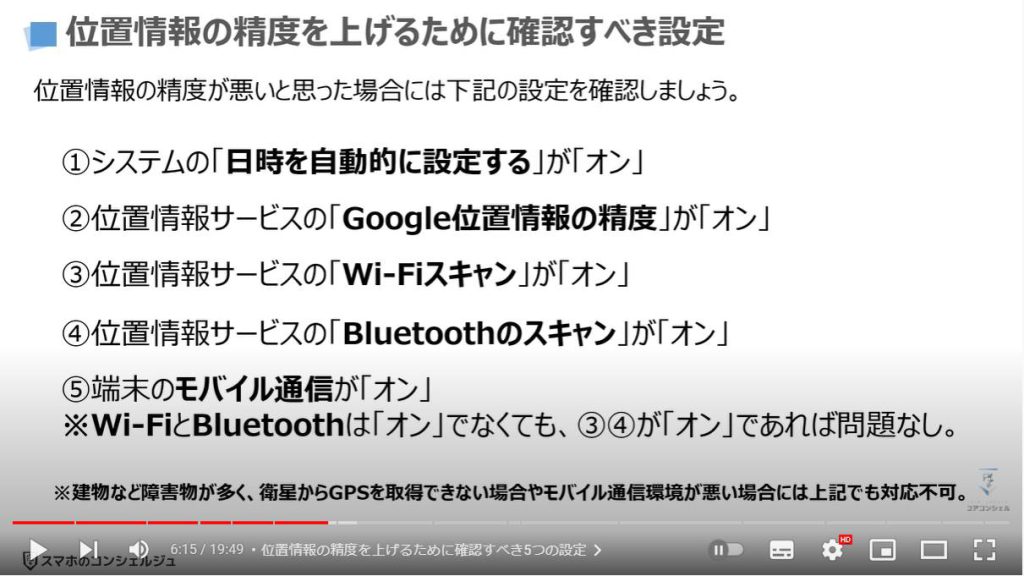
2. システムの「日時を自動的に設定する」を確認する方法
それでは、一つ目にあった「日時を自動的に設定する」が「オン」になっているかを一緒に確認していきましょう。
まずは、端末内より①の設定をタップします。
設定の詳細画面が表示されますので、②のように「下にスライド」します。
「システム」という項目が確認できるかと思いますので、③の「システム」をタップします。
システムの詳細画面が表示されますので、④の「日付と時刻」をタップします。
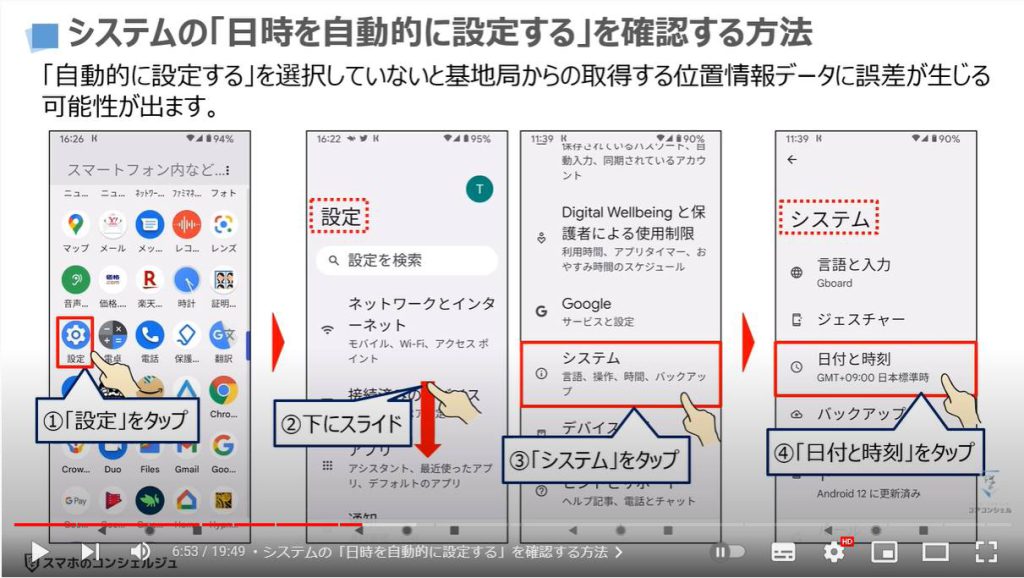
日付と時刻の詳細画面が表示されますので、⑤の「日時を自動的に設定」が「オン」になっていることを確認します。
あまり確認する事がない項目になりますので、その他の項目についても確認してみましょう。
まずは、⑥のように下にスライドしていき、「タイムゾーンを自動的に設定」という項目が確認できるかと思いますので、こちらが「オン」になっていることを確認します。
こちらは自分がいる地域の時刻を自動的に選択してくれます。
「オフ」になっている場合には、自分でタイムゾーンの地域を選択する必要があります。
海外旅行などで、自動的に現地の時間に変更されたくない場合には、「オフ」を選択しておくとスマホの時計が日本時間のままになります。
「オン」にすると「東京のタイムゾーン」が自動的に選択されます。
また、「オン」にした場合には、その下にある「タイムゾーンの設定に位置情報」を使用も「オン」にすることをお勧め致します。
次に時刻の表示形式ですが、基本的にはどの地域でもそれほど差異はないので、「オフ」でも問題ありません。
24時間表示についても、好みになりますので、自分の好みで「オン」「オフ」を選択しましょう。
以上で日付と時刻についての説明を終了致します。
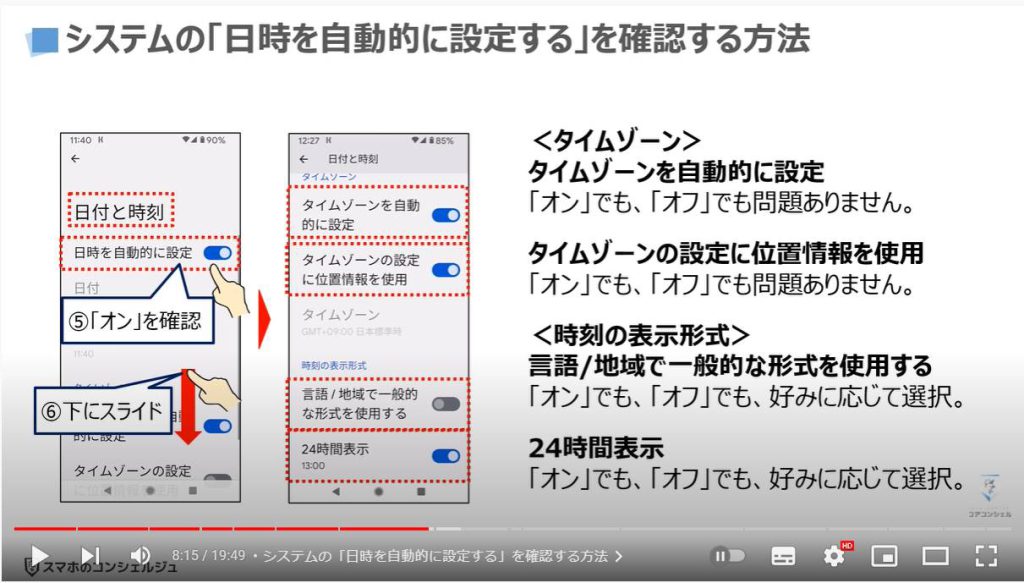
3. Googleの位置情報精度・Wi-Fiスキャン・Bluetoothのスキャン
それでは、実際にGoogleの位置情報精度・Wi-Fiスキャン・Bluetoothのスキャンがそれぞれ「オン」になっているかを一緒に確認していきましょう。
まずは、端末内より①の「設定」を探してタップします。
設定の詳細画面が表示されますので、②のように「下にスライド」します。
③の「位置情報」という項目が確認できるかと思いますので、位置情報をタップします。
位置情報の詳細画面が表示されますので、④のように下にスライドします。
⑤の位置情報サービスという項目が確認できるかと思いますので、「位置情報サービス」をタップします。
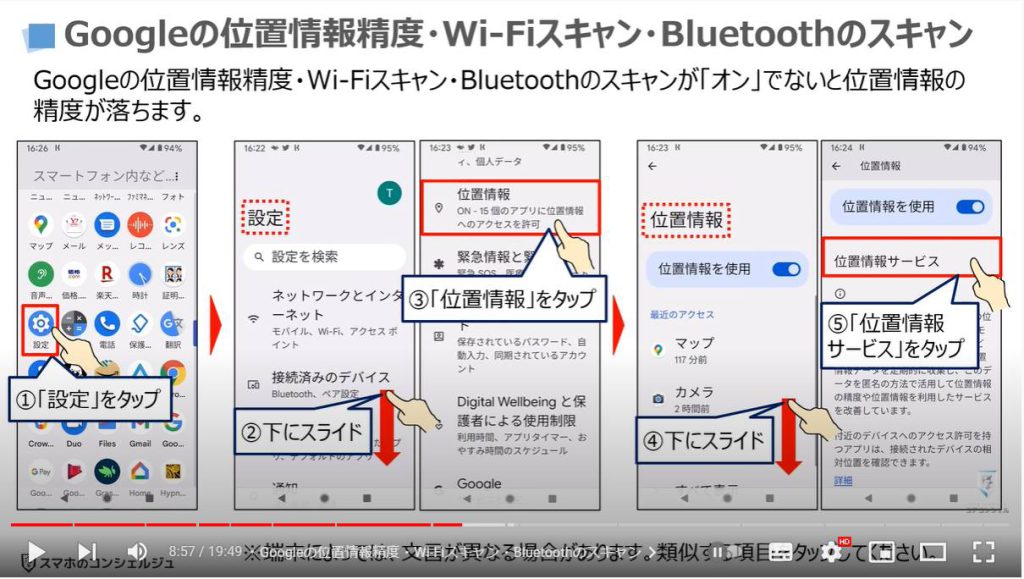
位置情報サービスの詳細画面が表示されますので、「Google位置情報の精度」が「オン」であることを確認します。
オフの場合には、⑥の「Google位置情報の精度」をタップし、「オン」に切り替えます。
次に、「Wi-Fiスキャン」が「オン」であることを確認します。
こちらは、Wi-Fi機器のアクセスポイントから位置情報を取得する際に必要になります。
オフの場合には、⑦の「Wi-Fiスキャン」をタップし、「オン」に切り替えます。
次に、「Bluetoothのスキャン」が「オン」であることを確認します。
こちらは、ブルートゥース機器の位置情報を取得する際に必要になります。
オフの場合には、⑧の「Bluetoothのスキャン」をタップし、「オン」に切り替えます。
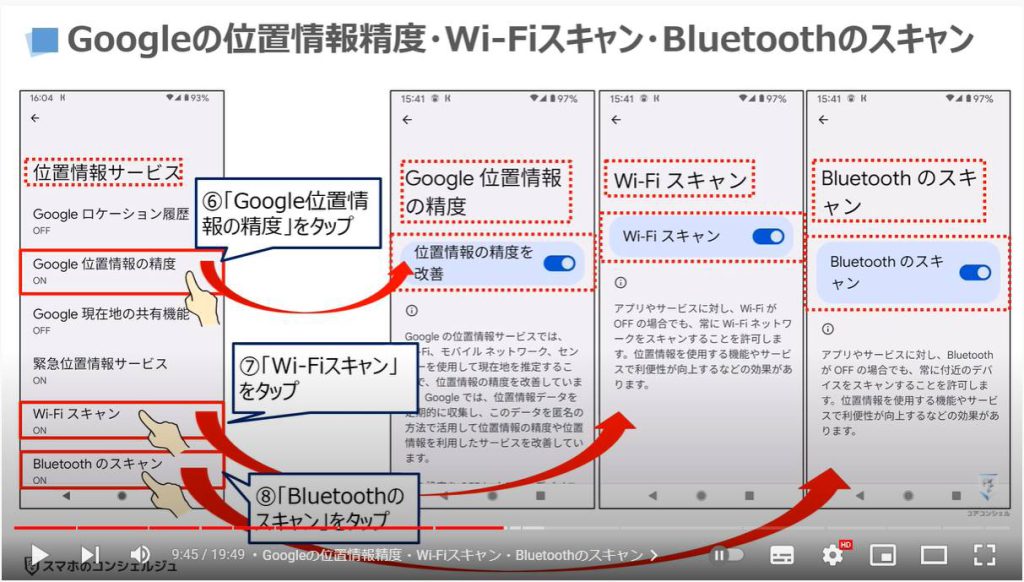
4. Wi-FiとBluetoothと位置情報の関係について詳しく解説した動画
GPS・Wi-Fi・ブルートゥースと位置情報の関係について更に詳しく知りたい方は、基礎知識アップというこちらの動画をご参照ください。
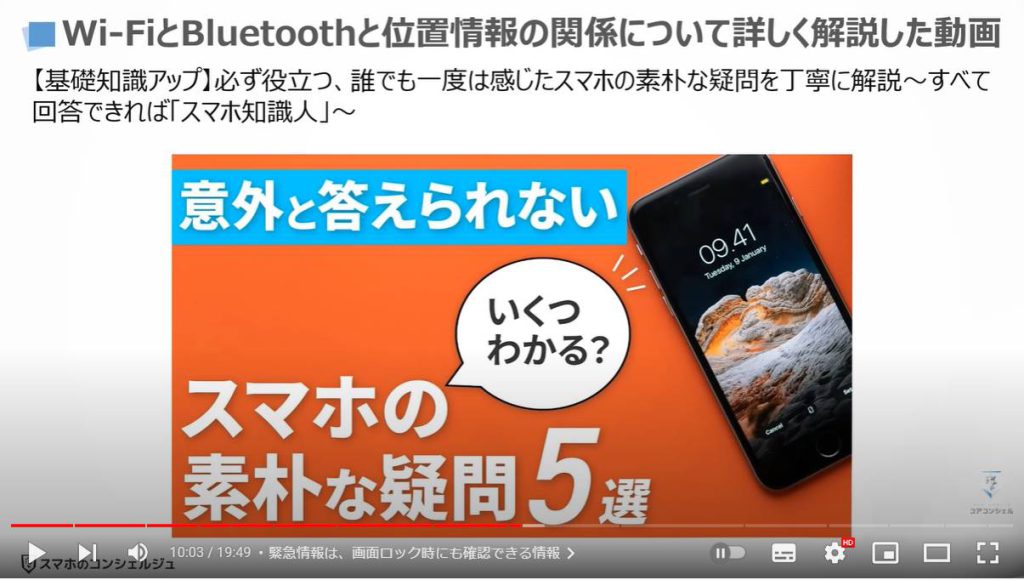
<3>緊急情報と緊急通報とは何?登録する必要があるの?
それでは、次に「緊急情報や緊急通報とは何か?登録する必要があるのか?」について一緒に見ていきましょう。

1. 緊急情報は、画面ロック時にも確認できる情報
緊急情報ですが、アレルギーがある方や服用している薬などがある場合には、登録しておいた方が緊急時に必要に応じて確認することができるため、安全にはなります。
但し、端末紛失時も含め、第三者が自由に見れますので、その点には注意しましょう。
また、緊急連絡先の登録は、名前に加えて、電話番号も表示されますので、登録すべきかをしっかりと判断しましょう。
それでは実際にどのように表示されるかを一緒に確認していきましょう。
まずは、ロック画面では、画面の下に「緊急通報」というボタンが表示されますので、①の「緊急通報」をタップします。
緊急通報するための詳細画面が表示され、一番上に端末のアカウント名(名前)が表示され、その下に「緊急情報を表示」というボタンが表示されます。
②の「緊急情報を表示」をタップすると緊急時情報が表示され、③のように上から端末のアカウント名、血液型、アレルギー、緊急連絡先等、事前に登録した情報が表示されます。
電源オフをするために長押しをした画面でも、④の「緊急通報」という赤いボタンが表示されます。
④の「緊急通報」をタップすると、緊急通報の画面が表示され、アカウント名の下に「緊急情報を表示」という項目を確認する事ができますので、⑤の「緊急情報を表示」をタップします。そうしますと先程と同じ「緊急時情報」の画面が表示されます。
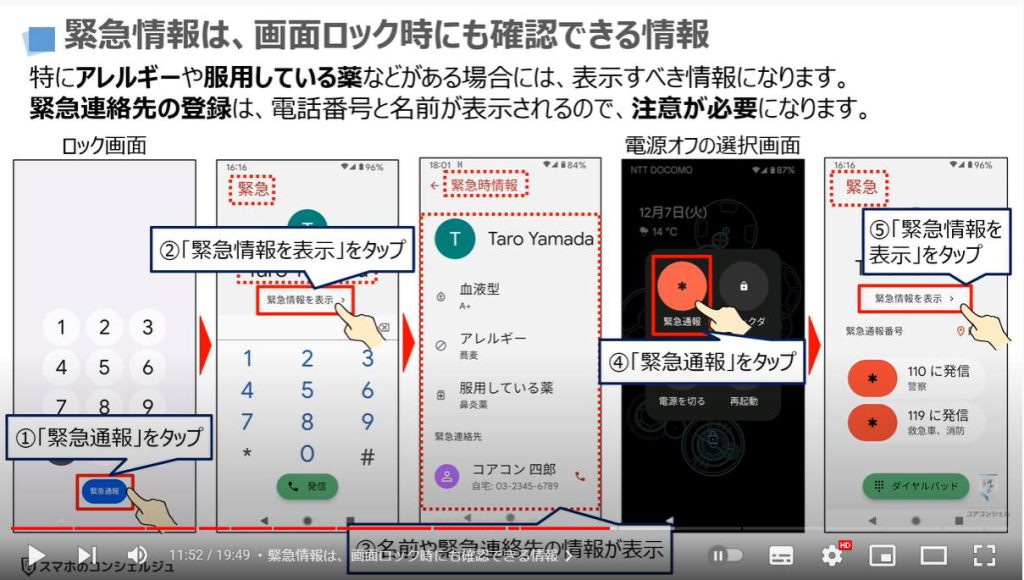
2. 緊急情報の確認と登録方法(注意点も含む)
それでは次に、端末内の緊急情報の確認と登録方法について一緒に見ていきましょう。
まずは、端末内より①の設定アプリを探してタップします。
設定詳細が表示されますので、②のように下にスライドします。
③の緊急情報と緊急通報という項目が確認できるかと思いますので、こちらをタップします。
Aquos端末を利用されている方は、デバイス情報という項目をタップすると緊急時情報という項目を確認する事が出来ます。
緊急情報と緊急通報の詳細画面が表示されますので、一番上に表示されている④の「医療に関する情報」をタップします。
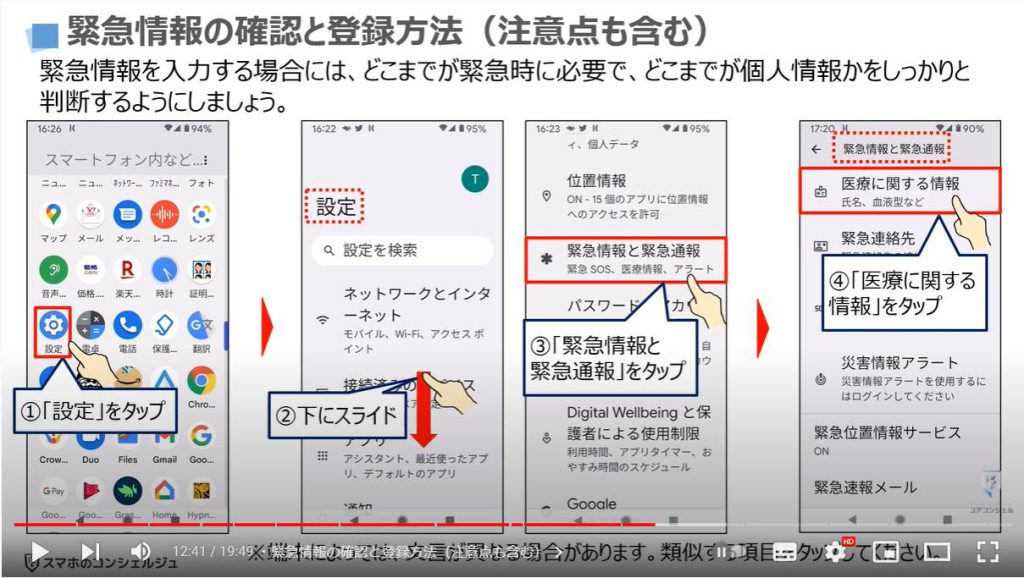
医療に関する情報の詳細画面が表示されますので、⑤の各項目をタップして、表示したい情報を入力します。
繰り返しになりますが、こちらの情報は第三者に閲覧される情報になりますので、何を表示すべきかをしっかりと考えましょう。
緊急時にアレルギーの副作用は避けたい場合には、アレルギーに関する必要情報を入力しておくようにしましょう。
また、強めの薬を服用している場合にも、服用薬を明記しておくと緊急処置時の対応がスムースになる場合があります。
必要に応じて、項目名をタップして、入力してください。
それでは、一つ前の画面に戻りたいと思いますので、画面の右上にある⑥の矢印をタップします。
先程の緊急情報と緊急通報の画面が表示されますので、⑦の緊急連絡先をタップします。
緊急連絡先を追加したい場合には、⑧の「連絡先の追加」をタップします。
連絡先を追加する際の注意点ですが、連絡帳に登録されている方を選択する形になっています。
こちらで選択した方の連絡先が、携帯電話番号の場合には、選択時にショートメッセージが送られ、緊急連絡先として登録した旨のメッセージが送られます。
また、携帯紛失時も含め、緊急連絡先の電話番号と名前が第三者にも見られる可能性がありますので、その点はご注意ください。
それでは、一つ前に戻りたいと思いますので、⑨の矢印をタップします。
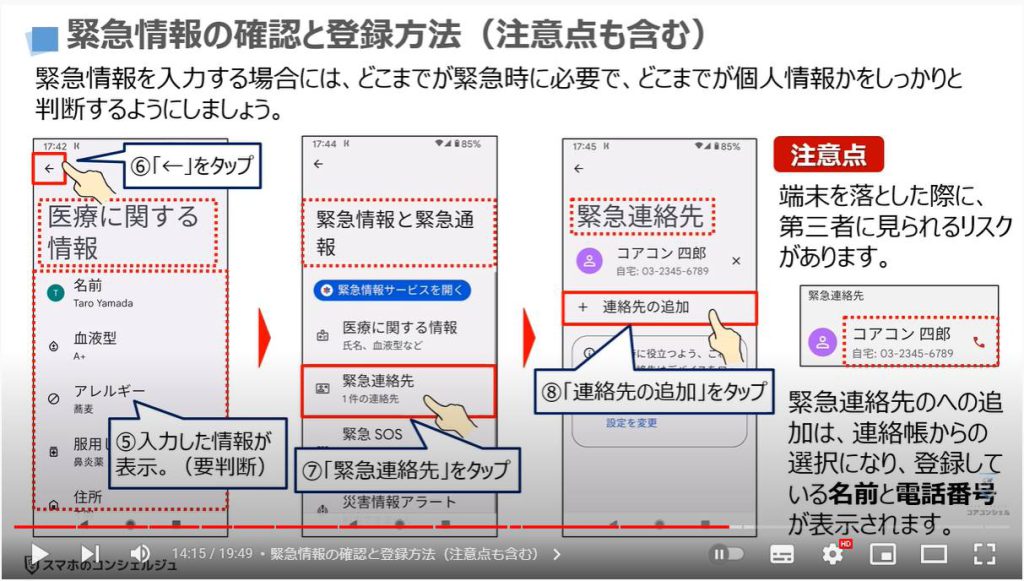
3. 緊急SOSの設定(Android12以降の機能)
先程の緊急情報と緊急通報の画面が表示されますので、⑩の「緊急SOS」をタップします。
緊急SOSの詳細画面が表示されますので、緊急SOSを使用する場合には、「オン」にしましょう。
オンにすると電源ボタンを素早く5回押すとカウントダウンが始まり、カウントダウン終了後にアラーム音がなり、警察への通報と動画の撮影が開始されます。
こちらの緊急SOSについては細かく設定できますので、その点について一緒に確認していきましょう。
まずは、⑫のように「下にスライド」します。
⑬の「アラーム音を鳴らす」の項目ですが、利用する場合には「オン」にします。
無音で動画や通報をしたい方はこちらを「オフ」にしましょう。
⑭のように更に下にスライドします。
⑮の「緊急サービスに発信」の項目ですが、利用する場合には「オン」にします。
誤操作する可能性がある方は、こちらを「オフ」にすることをお勧めいたします。
⑯の「緊急動画の撮影」の項目ですが、利用する場合には「オン」にします。
何かあった場合の証拠にもなりますので、こちらは「オン」することをお勧めいたします。
最後に「緊急連絡先と情報を共有する」ですが、こちらは先程ご説明した緊急連絡先と同じになりますので、登録すべきかはご判断ください。
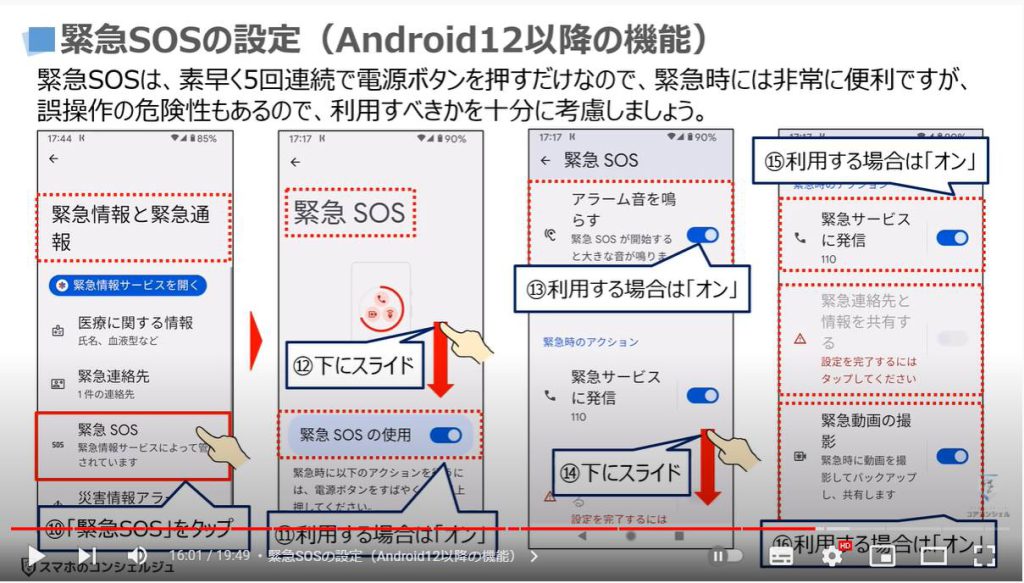
<4>非通知で電話をかける必要ってあるの?非通知で電話をかける方法は?
それでは、次に、必要性は別として非通知で電話をかける方法について一緒に見ていきましょう。

1. 非通知で電話をかける方法は二通り
非通知でスマホから電話をかける方法は2種類あります。
一つ目は、皆さんもご存じのように電話番号の前に184(いやよ)を付けて電話をかける方法になります。
デメリットとしては、一回一回電話をかける電話番号を記憶・確認しながら入力する必要があります。
二つ目は、電話アプリで非通知設定をして電話をかける方法になります。
こちらは非通知設定になっているため、通知をしたい場合には、186を電話番号の前につけて電話をかける必要があります。
メリットとしては非通知設定をすると連絡先に登録している方にも、連絡先の電話番号をタップするだけ非通知で電話をかける事が出来ます。
デメリットとしては、非通知なので、電話を取られない可能性や非通知の電話を拒否している場合には電話を掛けられない可能性があります。

2. 電話アプリで電話を非通知通話に設定する方法
それでは、非通知設定に変更して電話をかける方法について一緒に見ていきましょう。
まずは、端末内より①の電話アプリをタップします。
連絡先が一覧で表示されますので、画面の右上にある黒い丸が三つ縦に並んでいる②の「メニュー」をタップします。
小さな画面が表示されますので、③の「設定」をタップします。
設定の詳細画面が表示されますので、④の「通話」をタップします。
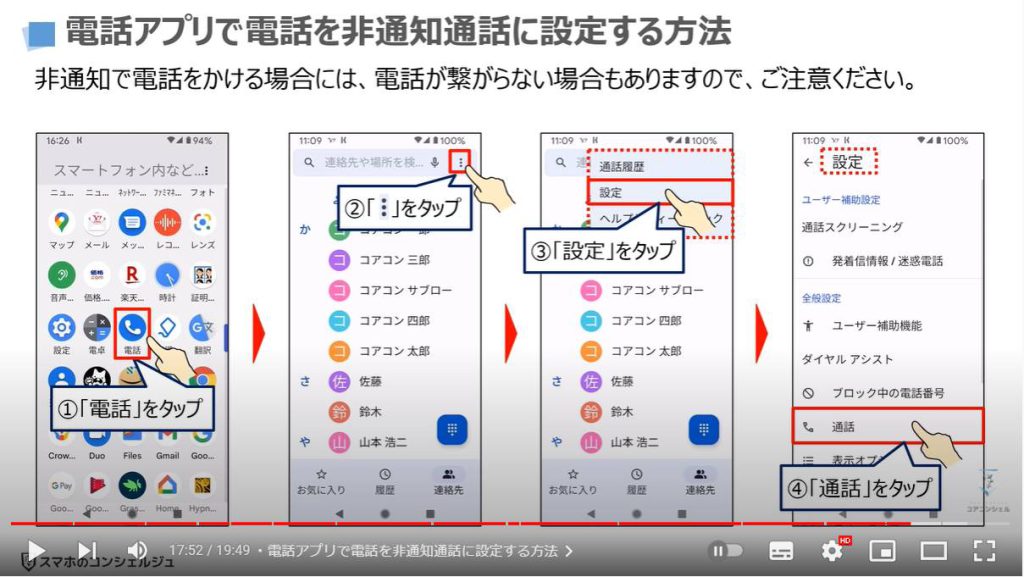
通話設定の詳細画面が表示されますので、⑤の「その他の設定」をタップします。
その他の詳細画面が表示されますので、⑥の「発信者番号」をタップします。
小さな画面が表示されますので、⑦の「番号を非通知」をタップします。
そうしますと発信者番号の部分に⑧のように「発信時に番号を通知しない」と表示されますので、こちらで設定が完了になります。

3. 代表的な3桁の有料番号サービス
それでは、次に有料にはなりますが、代表的な3桁の番号サービスについて簡単に説明致します。
136は、最後に掛かってきた電話の日時と電話番号を音声で知らせてくれるサービスになります。
一回33円の費用が発生します。
電話番号を通知しない通話・公衆電話からの通話・国際電話などの電話番号を知ることはできませんのでご注意ください。
104は、施設や企業・お店などの電話番号を教えてくれる電話番号案内サービスになります。
費用は、1案内66円になります。
ガラケー時代にはお世話になった方も多いサービスになります。
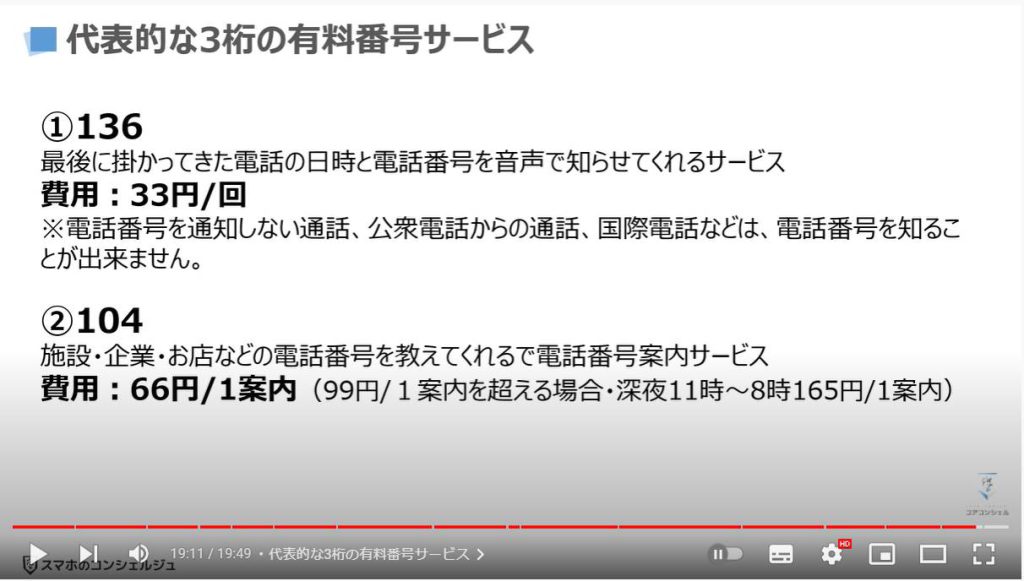
4. その他の3桁の番号サービス一覧
その他の3桁の番号サービスはこちらになります。
有料のサービスもございますので、インターネット等で事前に詳細ついてお調べください。
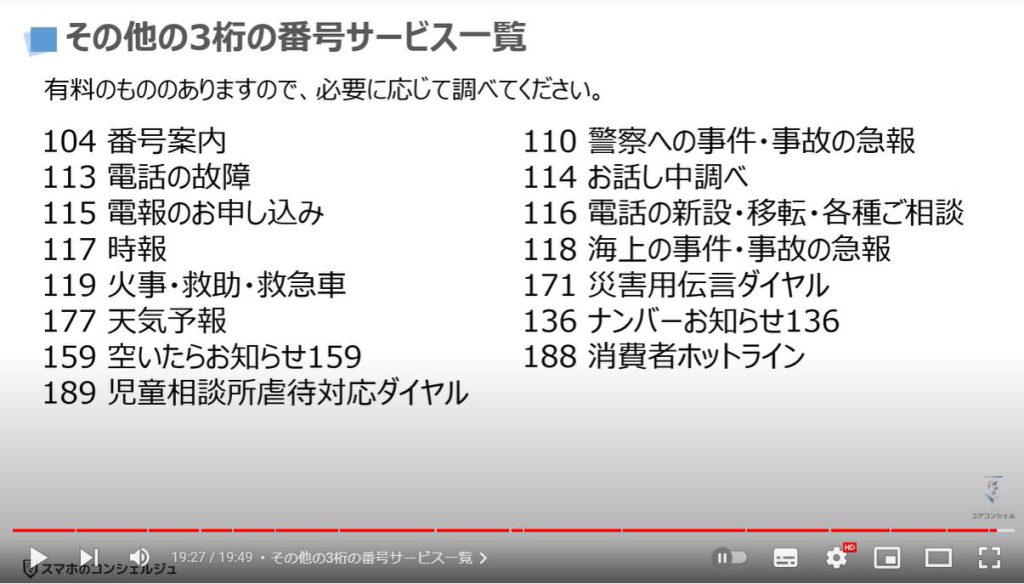
以上で「使うとどうなる?絶対に知っておきたいスマホの隠れた特殊機能」についての説明を終了致します。
宜しければ、「チャンネル登録」をお願い致します。
ご静聴、ありがとうございました。
「必ず役立つ、誰でも一度は感じたスマホの素朴な疑問を解説〜すべて回答できれば「スマホ知識人」~」もご参照ください。
「スマホの動作が遅いと感じたら、今すぐ試したいスマホのケア~動作を軽くする・長持ちさせる方法」もご参照ください。
<指導実績>
三越伊勢丹(社員向け)・JTB(大説明会)・東急不動産(グランクレール)・第一生命(お客様向け)・包括支援センター(お客様向け)・ロータリークラブ(お客様向け)・永楽倶楽部(会員様向け)等でセミナー・講義指導を実施。
累計30,000人以上を指導 。
<講義動画作成ポイント>
個別指導・集団講座での指導実績を元に、わかりやすさに重点を置いた動画作成
その他の講義動画は下記の一覧をご参照ください。
<その他>
オンラインサポート(ライブ講座・ZOOM等でのオンライン指導)とオフラインサポート(出張指導・セミナー形式のオフライン指導)も実施中。詳しくはメールにてお問い合わせください。
【全店共通】
03-5324-2664
(受付時間:平日10時~18時)